有时候可能会遇到win10系统steam更新失败的问题,如果我们遇到了win10系统steam更新失败的问题,要怎么处理win10系统steam更新失败呢?
接下来给大家带来win10系统steam更新失败的详细解决方法:
Win10系统下steam更新失败怎么办?
1、点击安装程序的属性,以兼容模式运行运行这个程序;
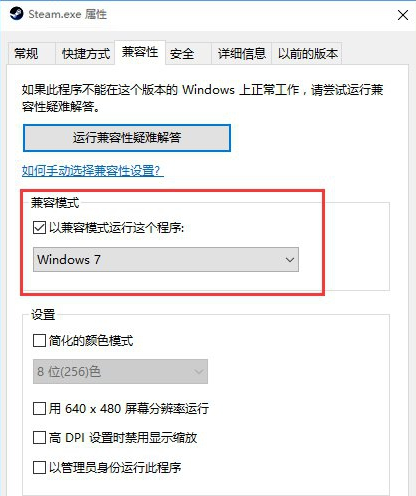
2、打开“控制面板”,找到“网络和共享中心”,然后右键“编辑地址”,输入:控制面板\所有控制面板项\网络和共享中心,最后按下Enter键;
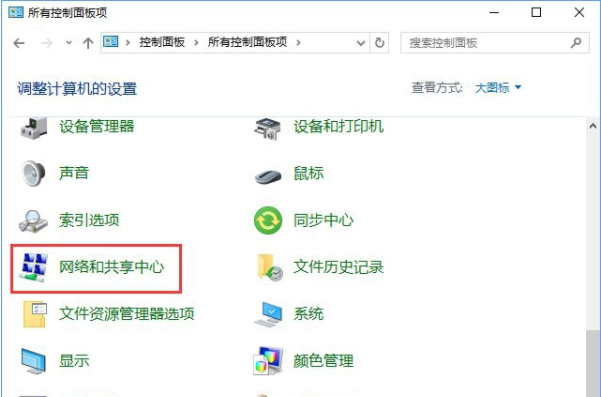
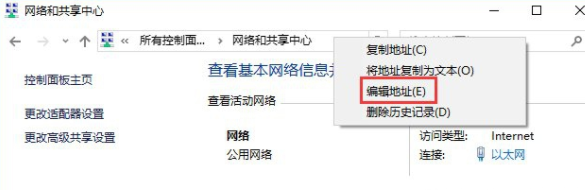
3、点击连接,(我这里显示以太网,连接着路由器的意思,按使用的网络显示,局部网用户谨慎修改)
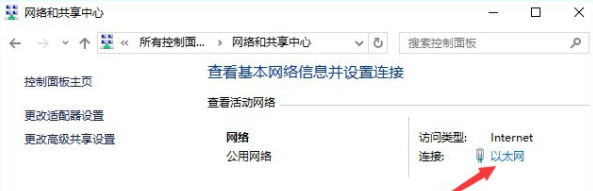
4、点击属性来修改协议,找到因特协议版本4并且打开属性;
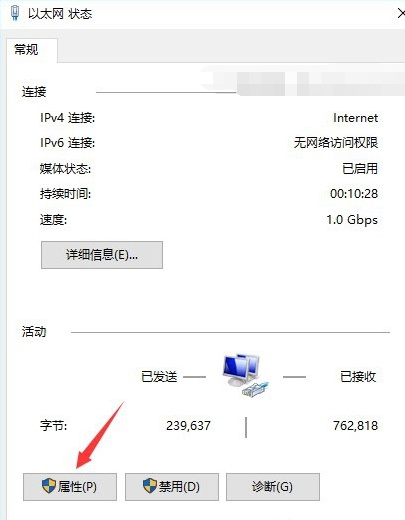
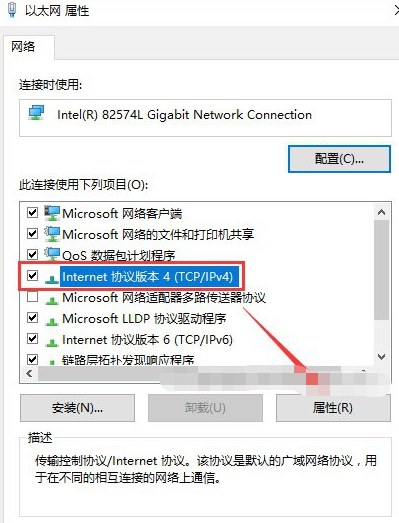
5、手动修改DNS服务器地址,首选DNS修改为114.114.114.114备用DNS改为114.114.115.115点击确定。
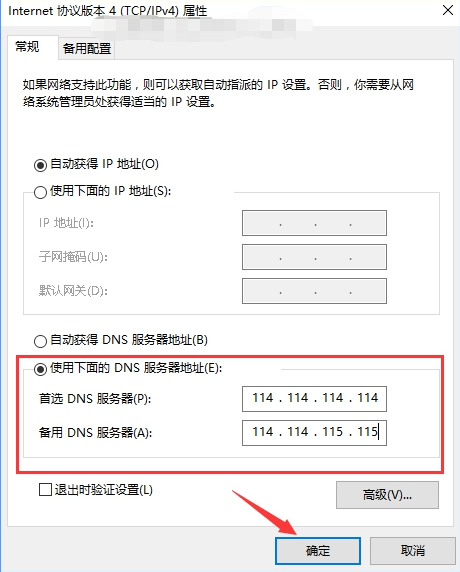
注意:Win10下可以尝试兼容模式下安装,更新后需要关闭兼容模式,否则网页将无法加载。
到这里本文关于win10系统steam更新失败的解决方法就结束了,方法还是很简单的,如果还有不清楚的可以参考以上的教程,当然方法不止这一种,更多知识等着我们去发现!
uc电脑园提供的技术方案或与您产品的实际情况有所差异,您需在完整阅读方案并知晓其提示风险的情况下谨慎操作,避免造成任何损失。

未知的网友